
Shumë përdorues janë të interesuar të ruajnë privatësinë e informacionit personal. Versionet e hershme të Windows 10 patën probleme me këtë, përfshirë qasjen në kamerën e laptopit. Prandaj, sot ne paraqesim udhëzime për çaktivizimin e kësaj pajisje në laptopë me një grup "dhjetë".
Disaktivizimi i aparatit fotografik në Windows 10
Ekzistojnë dy mënyra për ta arritur këtë qëllim - duke pamundësuar qasjen në kamera për aplikacione të ndryshme ose duke e çaktivizuar plotësisht atë përmes Menaxheri i pajisjes.
Metoda 1: Fikni Qasjen në Webcam
Metoda më e lehtë për të zgjidhur këtë problem është përdorimi i një opsioni special në "Parametrat". Veprimet duken kështu:
- të hapur "Parametrat" shkurtore e tastierës Fito + unë dhe klikoni në artikull "Privacy".
- Tjetra, shkoni në seksion Lejet e Aplikimit dhe shkoni te skeda "Camera".
Gjeni rrëshqitësin e energjisë dhe zhvendoseni atë "Off"..
- afër "Parametrat".
Siç mund ta shihni, operacioni është elementar. Thjeshtësia gjithashtu ka të metën e saj - ky opsion nuk funksionon gjithmonë me besueshmëri, dhe disa produkte viruse ende mund të hyjnë në kamera.
Metoda 2: Menaxher i pajisjes
Një mundësi më e besueshme për të çaktivizuar kamerën e laptopit është ta çaktivizoni atë përmes Menaxheri i pajisjes.
- Përdorni shkurtore tastierë Fito + r për të drejtuar shërbimin "Run", atëherë shtypni kombinimin në fushën e hyrjes devmgmt.msc dhe klikoni "OK".
- Pas fillimit të parakohshme, studioni me kujdes listën e pajisjeve të lidhura. Kamera zakonisht është e vendosur në seksion "Kamera"hapeni atë

Nëse nuk ka një seksion të tillë, kushtojini vëmendje blloqeve "Pajisjet e tingullit, lojës dhe video"po ashtu Pajisjet e fshehura.
- Zakonisht një kamerë mund të njihet me emrin e pajisjes - fjala shfaqet në të në një mënyrë ose në një tjetër aparat fotografik. Zgjidhni pozicionin e dëshiruar, pastaj kliko me të djathtën mbi të. Do të shfaqet një menu konteksti në të cilën zgjidhni Shkëputni pajisjen.

Konfirmoni funksionimin - tani kamera duhet të fiket.



përmes Menaxheri i pajisjes Ju gjithashtu mund të hiqni drejtuesin e pajisjes për kapjen e pamjeve - kjo metodë është më radikale, por edhe më e efektshmja.
- Ndiqni hapat 1-2 nga udhëzimet e mëparshme, por këtë herë zgjidhni artikullin në menunë e kontekstit "Properties".
- "Properties" shkoni në faqeshënues "Shofer"në të cilën klikoni në butonin "Hiq pajisjen".

Konfirmoni heqjen.
- Bërë - drejtuesi i pajisjes është fshirë.

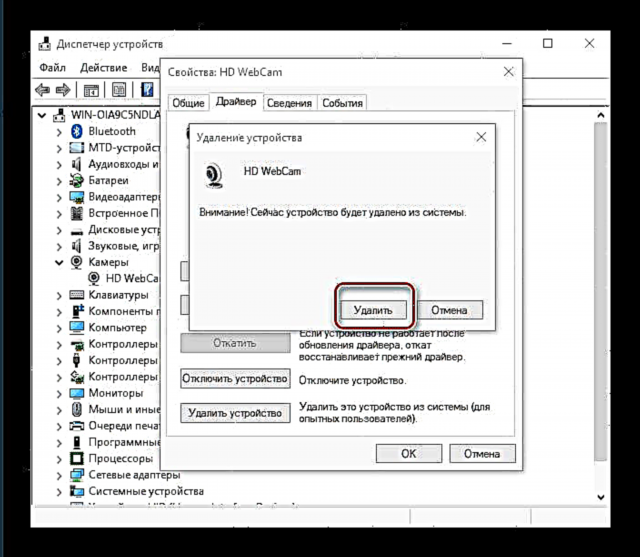
Kjo metodë është më radikale, por rezultati është i garantuar, pasi në këtë rast sistemi thjesht pushon së njohuri kamerën.
Kështu, ju mund ta çaktivizoni plotësisht kamerën në një laptop që funksionon Windows 10.














